「電源ボタンを押してもスマホが再起動できない」
「Geminiが起動してフリーズする」
そんな状況に困っている方は多いでしょう。
本記事では、Geminiが原因で再起動できなくなるケースをわかりやすく整理し、
安全に再起動するための手順と予防策を紹介します。

本記事では、読者の操作ミスを防ぐことを重視しています。
不安を感じる場面でも慌てず対処できるよう、再起動の手順を公式情報に基づいて整理しました。
- Geminiが再起動を妨げる原因と仕組みを解説
- 安全に停止・再起動する具体的な手順を紹介
- 再発を防ぐ設定と日常的なメンテナンス方法をまとめ
なぜスマホが再起動できなくなる?Geminiが関係している場合の原因

Geminiが原因でスマホが再起動できないとき、多くは「電源ボタンの設定」と「バックグラウンド動作」の影響によるものです。
この章では、仕組みや原因をわかりやすく解説します。
- 電源ボタンを長押しするとGeminiが起動してしまう仕組み
- バックグラウンドでGeminiが電源制御を妨げるケース
- OSや設定変更で動作が変化する理由
- Googleアシスタントとの切り替えが影響することも
電源ボタンを長押しするとGeminiが起動してしまう仕組み
GeminiはGoogleアシスタントの後継機能として、電源ボタンの長押しに割り当てられている場合があります。
そのため、電源を切ろうとしてボタンを押しても、Geminiが起動してしまい再起動操作が妨げられることがあるのです。
Google公式ヘルプによると、Pixel端末では「電源ボタン長押し=Gemini起動」と設定されていることがあり、
この設定を解除しない限り、電源メニューを呼び出せません。
(出典:Googleアシスタントヘルプ「スマートフォンやタブレットで Google アシスタントを設定する」)
- 電源ボタンがGemini起動に割り当てられている
- 電源メニューを開く操作と競合してしまう
- 設定変更で再起動操作を取り戻せる

一見「スマホが故障した」と思える現象も、実際には設定の競合が原因であることが多いです。
まずは電源ボタンの動作設定を確認してみましょう。
バックグラウンドでGeminiが電源制御を妨げるケース
GeminiはGoogleアシスタントの後継として電源ボタン操作に割り当てられているため、
システムが不安定な状態では電源メニューの呼び出しが妨げられることがあります。
これはGeminiが「電源操作イベント」をフックして起動している設計です。
フリーズや競合が起きた場合は、設定アプリから
Geminiのバックグラウンド実行を制限することで改善が期待できます。
(参考:Androidヘルプ「Android デバイスでアプリを見つける、開く、閉じる」)
- Geminiは電源ボタン操作をフックして起動する設計
- フリーズ時に電源メニューが開かず「再起動できない」ように見える
- バックグラウンド制限やバッテリー最適化で改善する場合がある

Geminiがシステム操作に深く関与しているからこそ、
小さな設定変更が大きな安定化につながります。
電源まわりの不具合を感じたら、まずはバックグラウンド設定を見直してみてください。
OSや設定変更で動作が変化する理由
Android OSのアップデート後に、電源ボタンやアシスタント関連の動作が自動変更されることがあります。
自動変更により、以前は問題なかった設定が突然干渉を起こすケースも報告されています。
特にPixel端末では、Android 14以降からGeminiがGoogleアシスタントの後継として
標準アシスタントに設定できるようになりました。
初回起動時やアップデートのタイミングで有効化の案内が表示され、
ユーザーが同意するとGeminiに自動的に切り替わる仕組みです。
ただし、すべての端末で一律に有効化されるわけではなく、
アカウント設定や地域、端末モデルによって挙動が異なります。
(参考:Geminiアプリヘルプ「Gemini と Google アシスタントの切り替え手順」)
- OSアップデートにより設定が自動変更されることがある
- Geminiが標準アシスタントとして統合される影響も
- 定期的に設定を確認することが重要

アップデート後は知らないうちに挙動が変わっていることがあります。
定期的に「アシスタントの設定」を見直しておくと安心です。
Googleアシスタントとの切り替えが影響することも
GeminiとGoogleアシスタントを切り替える設定を行うと、
一時的に電源メニューの呼び出しや再起動処理が不安定になることがあります。
これは、システムがどちらを優先するか判断できず、UIがフリーズしてしまうためです。
設定を切り替える際は、再起動前にいずれか一方に固定しておくと安全です。
- GeminiとGoogleアシスタントを同時に設定すると不安定になる
- 切り替え前にどちらかを明確に指定しておくと安全
- フリーズや誤動作を防げる

アシスタント機能は便利ですが、複数を併用すると予期せぬ挙動が起こることがあります。
再起動時は一時的にどちらか一方を無効化しておくと安心です。
Geminiを停止してスマホを安全に再起動する手順
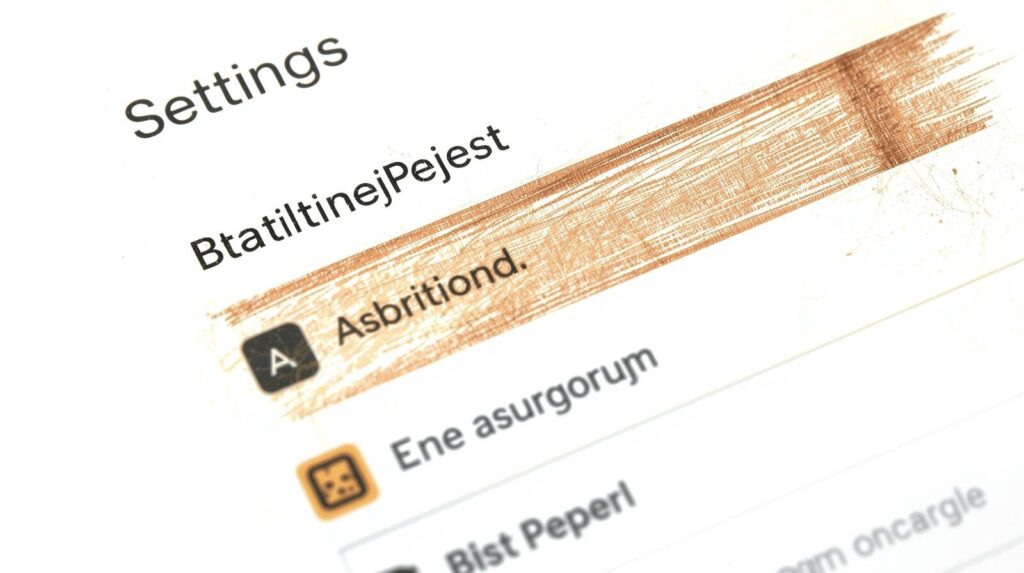
Geminiが原因でスマホが再起動できない場合、まず行うべきは「安全な停止」です。
アプリを強制終了したり、デフォルト設定を一時的にオフにすることで、電源ボタンが正常に動作するようになります。
- Androidの設定からGeminiを「強制終了」する方法
- デフォルトアシスタントを一時的にオフにする(Pixel/Galaxy別)
- バックグラウンド実行を制限して動作を安定させる
- 再起動前に確認しておきたい3つの安全チェック
Androidの設定からGeminiを「強制終了」する方法
最も簡単で安全な方法は、Geminiを一時的に停止することです。
この操作によって、Geminiが電源操作に干渉するのを防げます。
- 設定アプリを開く
- 「アプリ」→「Gemini」を選択
- 「強制終了」をタップ
- 確認メッセージで「OK」を選択
この操作を行うと、Geminiが完全に停止し、電源メニューが再び機能するようになります。
データは削除されないため、後で再起動すれば通常通り利用可能です。
- 強制終了は一時的な停止で安全
- Geminiの干渉を防ぎ再起動が可能に
- データは削除されない

「強制終了」は不具合時の基本操作です。
アプリを完全に削除する前に、この方法で動作を確認すると安心です。
デフォルトアシスタントを一時的にオフにする(Pixel/Galaxy別)
Geminiは「デフォルトのデジタルアシスタント」として動作しているため、
電源操作時に常に起動しようとします。
「デフォルトのデジタルアシスタント」の設定を一時的に変更すると、再起動時の干渉を防げます。
Pixelの場合(Google公式参考)
- 設定 → アプリ → デフォルトのアプリ → デジタルアシスタントアプリ
- 「Gemini」→「なし」に変更
Galaxyの場合(Samsung公式参考)
- 設定 → 詳細機能 → Side key
- 「電源メニューを開く」を選択
出典:Samsung「Customize the side button or Bixby button on your Galaxy phone」
この設定により、電源ボタンを押したときにGeminiが起動しなくなります。
- デフォルトアシスタント設定が再起動を妨げることがある
- 一時的にオフにすることで安全に再起動できる
- 設定後は自分のタイミングでGeminiを再有効化可能

デフォルト設定の切り替えは安全な対処法です。
Geminiを完全に削除せずに問題を回避できる点がメリットです。
バックグラウンド実行を制限して動作を安定させる
GeminiはAI処理のため常にバックグラウンドで動作しますが、
これが他アプリやシステムと競合して再起動を妨げることがあります。
- 設定 → アプリ → Gemini
- 「バッテリー」または「バックグラウンド制限」を開く
- 「制限する」または「最適化する」を選択
バックグラウンドの設定変更より、Geminiは使用時のみ動作するようになり、システム全体の負荷を軽減可能です。
- 常時稼働が再起動不具合を引き起こすことがある
- バックグラウンド制限で動作を安定化
- バッテリー消費の抑制にも効果あり

アプリの制御を見直すことで、再起動以外の不具合も改善されます。
安定性を重視するなら、常駐アプリの管理は欠かせません。
再起動前に確認しておきたい3つの安全チェック
Geminiを停止したら、再起動前に以下の3点を確認しておくと安心です。
- データ保存:作業中のファイルやメモを保存済みにする
- 同期の状態:Googleアカウントの同期が完了しているか確認
- バッテリー残量:20%以上を目安に再起動を行う
確認しておくことで、再起動中にデータが失われるリスクを最小限に抑えられます。
- データ保存・同期・電力残量の3点チェックが重要
- 安全な再起動には事前準備が欠かせない
- トラブル回避と再発防止につながる

再起動時のトラブルは、ほんの少しの準備で防げます。
安全確認を習慣にすることが、長期的な安定動作につながるでしょう。
再起動しても直らないときに試すべき追加の対処法

Geminiを停止しても再起動できない場合、システムやアプリの不具合が影響している可能性を考えましょう。
ここでは、より踏み込んだ対処法を紹介します。
- アプリの更新・再インストールで改善するケース
- GeminiやGoogleサービスの障害情報を確認する方法
- スマホ本体をリセットする前に行うべき準備
- 再設定時の注意点と確認すべき項目
アプリの更新・再インストールで改善するケース
Geminiはアップデートによって不具合が修正されることがあります。
Playストアから最新バージョンを確認し、必要に応じて再インストールを行いましょう。
- Playストア → 検索欄に「Gemini」
- 「更新」または「アンインストール→再インストール」
- 再起動を試す
アップデート後は動作が安定し、電源メニューの呼び出しもスムーズになります。
- 不具合はバージョン更新で解消されることがある
- 再インストールでシステムキャッシュをリセット可能
- 再起動前に最新版を確認する

アプリ更新はもっとも手軽で効果的な改善策です。
再インストールによって動作が安定するケースは多くあります。
GeminiやGoogleサービスの障害情報を確認する方法
まれに、GeminiやGoogle関連サービスの一時的な障害が原因の場合もあります。
その際は、ユーザー側で設定を変えても改善しません。
障害が報告されている場合は、復旧を待つのが最も安全な方法です。
- サービス側の障害はユーザー操作では解決できない
- 公式ステータスページで最新情報を確認する
- 復旧後に再起動操作を試すのが安全

不具合が続くときは、自分の端末ではなくサービス側に原因がある場合もあります。
公式ダッシュボードを確認することで、無駄な操作をせずに済むでしょう。
スマホ本体をリセットする前に行うべき準備
再起動やアプリ更新でも改善しない場合は、本体リセットを検討する段階です。
ただし、リセットは最終手段のため、以下の事前準備を必ず行いましょう。
- バックアップの作成:Googleドライブなどにデータを保存
- 同期の確認:連絡先・写真・メモをクラウドへ同期
- アカウント情報の控え:再設定時に必要なため記録しておく
事前準備を怠ると、初期化後にデータを復元できなくなる可能性があります。
- リセット前にバックアップを必ず取る
- クラウド同期を確認し、重要データを守る
- 準備をしておけば再設定もスムーズ

リセットは確実な解決策ですが、慎重な準備が前提です。
バックアップを取っておくことで、安心して操作できます。
再設定時の注意点と確認すべき項目
リセット後にGeminiを再インストールする際は、初期設定の段階で「デフォルトアシスタント」設定を確認しましょう。
「デフォルトアシスタント」の設定を見直さないと、同じ再起動不具合が再発する可能性があります。
以下の点をチェックしてください。
- 電源ボタン長押し設定がGeminiに割り当てられていないか
- バックグラウンド実行制限が適用されているか
- OSとGeminiのバージョンが最新であるか
設定を最初に整えることで、以降の動作が安定します。
- 再設定後の初期チェックが再発防止に重要
- 電源ボタン設定を確認しておく
- バージョンと動作環境を最新化する

初期設定を丁寧に行うことで、同じトラブルを防げます。
再インストール後は、まず設定画面を確認する習慣を持ちましょう。
Geminiを無効化・削除する前に確認したいポイント|再起動できないときの対処にも有効
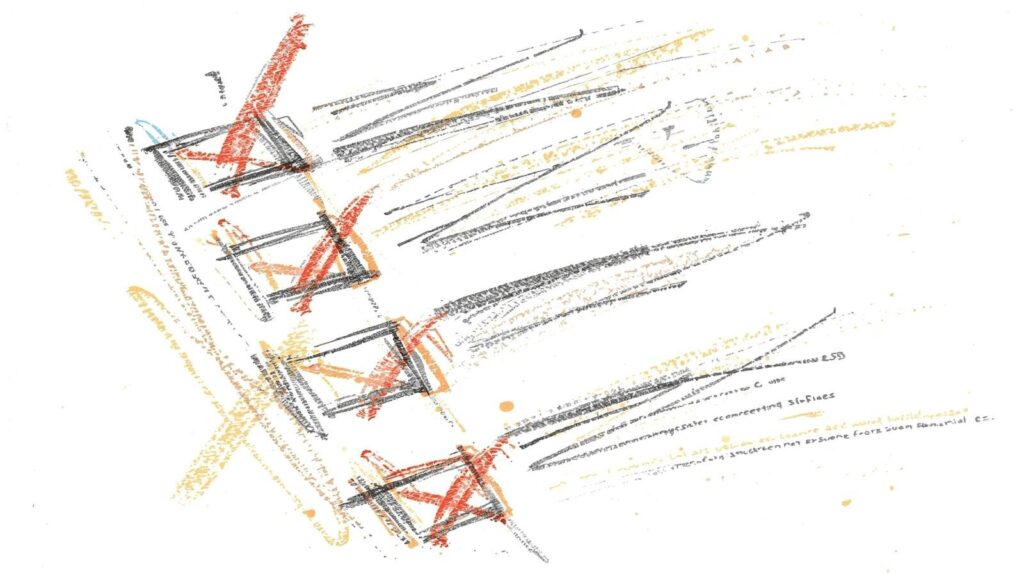
Geminiの停止や再起動でも改善しない場合、無効化や削除を検討しましょう。ここでは、他サービスへの影響や安全なリセットの進め方、再起動後の確認、再インストール時のポイントを整理します。
- 無効化による他のGoogleサービスへの影響
- 履歴やデータを消さずに設定をリセットする方法
- 再起動後に動作確認を行うチェックリスト
- 再インストール後に環境を復元するポイント
無効化による他のGoogleサービスへの影響
Geminiはアシスタント機能や検索体験の一部と連携しているため、無効化・削除により音声アシスタントや一部の提案機能が使えなくなる可能性があります。
影響範囲を把握した上で、まずは「一時停止」や「デフォルトアシスタントの変更」で様子を見るのが無難です。
(参考: Google アシスタント ヘルプ)
- 無効化で音声や提案など一部機能が制限される可能性がある
- まずは「一時停止」「デフォルト変更」など軽い手段から試す
- 影響範囲を理解してから実施すると安全

いきなり削除に進むより、影響の少ない方法から段階的に試すと、日常利用の不便を最小限にできます。
履歴やデータを消さずに設定をリセットする方法
不具合の切り分けには、アプリ全消去ではなく「キャッシュ/アプリデータの消去」で動作設定のみをリセットする方法が有効です。
手順: 設定 → アプリ → Gemini →「ストレージとキャッシュ」→「キャッシュを削除」/「ストレージを消去」
(参考: Android 公式ヘルプ「Android デバイスでアプリを見つける、開く、閉じる」)
「ストレージの消去」を行うと、アプリ内の設定やログイン情報が一部リセットされる場合があるため、注意してください。
- キャッシュ/データ消去で設定のみ初期化できる
- 全削除よりも影響が小さく、不具合切り分けに有効
- 改善を確認してから次の対策に進める

まずは「設定だけをリセット」して挙動を確認すると、不要な再設定の手間を避けられます。
再起動後に動作確認を行うチェックリスト
無効化・リセット後は、関連する基本動作を短時間で点検しましょう。
| チェック項目 | 内容 | 補足 |
|---|---|---|
| 電源ボタンの動作 | 長押しで電源メニューが開くか | 競合が解消されているかを確認 |
| アシスタント設定 | デフォルトアシスタントの状態 | 必要に応じて Google アシスタントへ切替 |
| 通知・権限 | 不要な通知/過剰権限が残っていないか | 最小限の権限で動作確認 |
- 電源メニュー・アシスタント・通知/権限を順に点検
- 最小権限で安定を確認してから拡張する
- 問題が再現するかどうかを短時間で確認

点検は「最小構成→正常確認→段階的拡張」の順で進めると、再発ポイントを特定しやすくなります。
再インストール後に環境を復元するポイント
再インストール後は、初回起動でいきなり全機能を有効にせず、デフォルト状態で動作の安定性を確認しましょう。
手順は、以下の順が安全です。
- 再インストール
- 起動・基本動作確認
- 必要機能のみ順次オン
問題がなければ、必要に応じてGeminiをデフォルトのアシスタントとして再設定しましょう。
(参考:Googleアシスタントヘルプ「Google アシスタントの設定を変更する」)
- まずはデフォルト状態で安定性を確認
- 設定は段階的に戻して再発を防止
- 最後にデフォルトアシスタント設定を見直す

復元は「急がず少しずつ」が基本です。段階的に戻すほど、原因箇所の切り分け精度が上がります。
同じトラブルを防ぐための設定とメンテナンス

再起動できないトラブルを根本から防ぐには、Geminiの自動起動やメモリ使用を定期的に見直すことが大切です。
ここでは、予防のために実践できるメンテナンス方法をまとめます。
- Geminiの自動起動をオフにする設定方法
- キャッシュや不要データを定期的に削除する
- バッテリーとメモリの最適化で安定動作を保つ
- OS・アプリの更新を定期的にチェックする
Geminiの自動起動をオフにする設定方法
Geminiが自動的に立ち上がる設定をオフにすると、端末の安定性が高まります。
特に再起動時に不必要なプロセスを減らせるため、エラーを防ぎやすくなります。
以下の手順で設定しましょう。
- 設定 → アプリ → Gemini
- 「バッテリー」または「自動起動」を選択
- 「許可しない」または「制限する」を選択
この設定を行うと、Geminiは手動で起動するまで動作しません。
- 自動起動を制限すると安定動作につながる
- 再起動時のエラーも減少
- 必要なときだけ起動できる設定が理想

自動起動は便利な反面、トラブルの原因にもなります。
不要な常時稼働を減らすだけで、動作は格段に安定するでしょう。
キャッシュや不要データを定期的に削除する
アプリのキャッシュや不要ファイルが溜まると、動作が遅くなり誤作動を引き起こすことがあります。
Geminiも例外ではなく、定期的なクリーンアップが推奨されます。
以下の手順で、キャッシュを削除しましょう。
- 設定 → ストレージ → アプリのキャッシュ
- 「Gemini」を選択し、「キャッシュを削除」
- 月に1回程度の定期実施が理想
- キャッシュ蓄積が誤作動の原因になることがある
- 定期削除でアプリの安定性を保てる
- 容量確保にもつながる

キャッシュ削除は、最も簡単で効果的なメンテナンスです。
月1回の習慣でトラブルを未然に防ぎましょう。
バッテリーとメモリの最適化で安定動作を保つ
端末が長時間使用されていると、メモリ不足やバッテリー劣化が原因でアプリの挙動が不安定になることがあります。
Geminiも常駐型アプリのため、リソース管理が重要です。
以下の対策をしましょう。
- 設定 → デバイスケア → 「バッテリー最適化」を有効化
- メモリクリーナーで一時ファイルを削除
- アプリ起動数を減らしてリソースを確保
- バッテリー最適化で稼働を安定化
- メモリ解放でフリーズを防ぐ
- 同時起動アプリを減らすのが効果的

端末のコンディションを整えることが、Geminiの安定動作にもつながります。
「アプリの整理=AIの安定化」と考えておくとよいでしょう。
OS・アプリの更新を定期的にチェックする
Geminiの不具合は、Androidのシステム更新やアプリのバージョンアップで改善されることが多いです。
最新環境に保つことで、再起動エラーを含む多くの不具合を未然に防げます。
以下の手順でチェックしましょう。
- 設定 → システム → システムアップデート
- Playストア → 「Gemini」→ 更新確認
- 最新バージョンの維持が安定動作の鍵
- システム更新後は設定確認も忘れずに
- 不具合改善はアップデートで解消されることが多い

更新を放置すると、思わぬ不具合につながることがあります。
定期的なアップデートチェックを習慣にしましょう。
まとめ|Geminiが原因で再起動できないときは慌てず対処を

Geminiが原因で再起動できない場合でも、冷静に設定を見直すことで解決できるケースがほとんどです。
本記事で紹介した手順を順番に実施すれば、データを守りながら安全に復旧できます。
この記事の要点
- 電源ボタン設定とアシスタント設定の確認が第一歩
- 強制終了やデフォルト変更で安全に再起動が可能
- 定期メンテナンスで再発を防止できる

トラブル時に焦る気持ちは自然ですが、慌てるほど解決は遠のきます。
公式手順に沿って一つずつ確認することが、最も確実で安全な方法です。
関連記事
- Gemini画像生成のやり方とコツ|初心者でも理想の画像を作る完全ガイド
- Geminiキャラ設定のやり方|性格・口調を変えて“自分専用AI”を作る方法
- Geminiの得意なことを徹底解説|ChatGPTとの違い・強み・活用シーンまとめ
- 【Geminiでパワポ作成】最短で伝わるスライドの作り方|手順・比較・注意点を完全ガイド
- Gemini CLIとは?できること・使い方・導入手順を解説|Claude Codeとの違いも紹介
- 【2025年最新】Geminiの消し方|勝手に起動させない安全な削除・無効化ガイド
- ChatGPT(GPT-5)で動画を読み込む方法|字幕・音声・NotebookLMを使った最新の実践ガイド
- ChatGPTで図面を作成できるのか?GPT-5が変えるAI設計の可能性
- ChatGPTアプリとブラウザの違い&課金方法を徹底解説【2025年最新版】
- ChatGPTのチャット引き継ぎ完全ガイド|メモリ機能・要約・プロンプト活用で“続きから話せる”方法を解説



コメント